Niet-gekochte muziek overbrengen van iPhone naar iTunes
Als u een Apple-gebruiker bent, heeft u dit misschienmuziek gekocht van iTunes store / Apple Music of gratis gedownload, en je vraagt je misschien af of het mogelijk is om de gekochte en niet-gekochte nummers naar de computer en ook naar iTunes te verplaatsen. Er zijn enkele manieren waarop je zonder problemen muziek van iPhone naar iTunes kunt overzetten, terwijl er een aantal manieren zijn die het je gemakkelijk maken om gedownloade nummers van derden over te zetten naar iTunes. In dit artikel wordt getoond hoe niet-gekochte muziek van iPhone naar iTunes kan worden overgedragen, evenals gekochte muziek van iPhone naar computer.
- Deel 1: Niet-gekochte muziek overbrengen van iPhone naar computer
- Deel 2: gekochte nummers overbrengen van iPhone naar iTunes
Deel 1: Niet-gekochte muziek overbrengen van iPhone naar computer
https://www.tenorshare.com/products/icarefone.html is de beste software waarmee u zowel gekochte als niet-gekochte muziek naar uw computer kunt overbrengen. Het is niet alleen beperkt, het heeft niet dezelfde Apple ID-beperking waarmee u wordt geconfronteerd tijdens het overbrengen van nummers met behulp van de iClouds-muziekbibliotheek. Het ondersteunt ook bidirectionele overdracht zonder muziekbibliotheek samen te voegen. Voor het overbrengen van muziek is geen wifi nodig tijdens het overbrengen. Het mooie van deze tool is dat je muziek handmatig naar iTunes kunt slepen en neerzetten als je het overbrengen van nummers van iPhone naar computer hebt voltooid. ondersteunt iPhone X, iPhone 8/8 Plus, iPhone 7/7 Plus, iPhone 6 / 6s en andere eerdere modellen.
Weergegeven procedure voor het overbrengen van muziek van iPhone naar een computer die niet is gekocht:
1. Download, installeer en start Tenorshare iCareFone op uw computer en verbind de iPhone met uw computer. iCareFone-software detecteert automatisch uw iPhone.
2. Zodra u de startpagina van de software ziet, klikt u op "Bestandsbeheer".

3. Onder Bestandsbeheer ziet u veel opties. Klik op de optie "Muziek" zodat alle muziek van uw iPhone op het scherm wordt weergegeven.
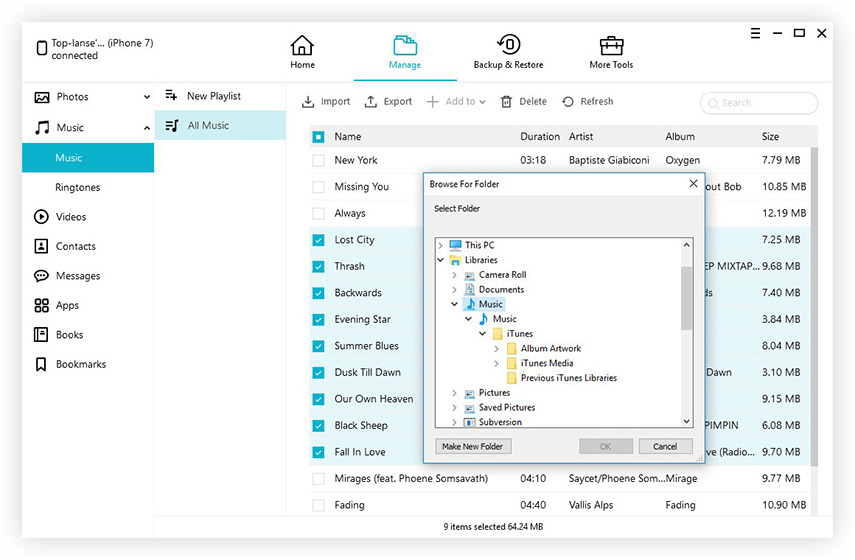
4. Kies de nummers die u naar uw computer wilt verzenden en klik vervolgens op de knop "Exporteren".
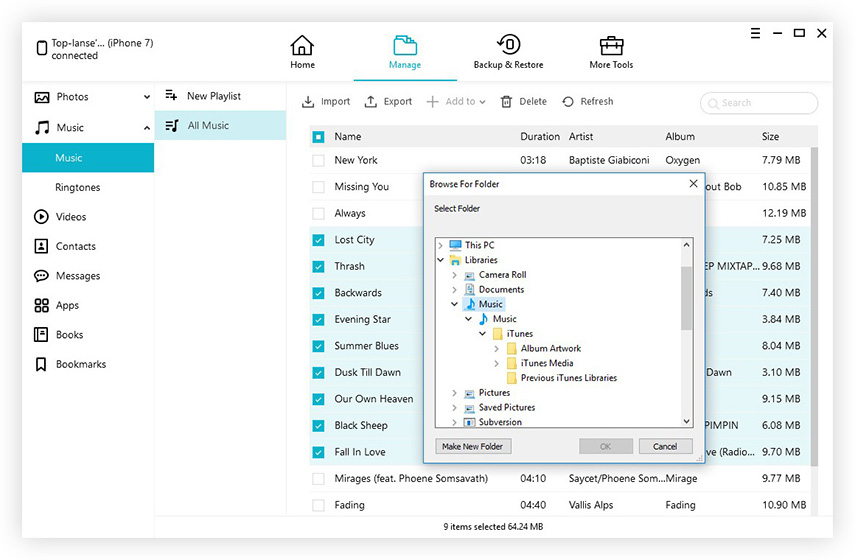
5.Zodra u op de knop Exporteren klikt, worden al uw geselecteerde nummers op uw computer opgeslagen. Je kunt ook nummers van je computer naar iTunes verplaatsen door de nummers te slepen en naar iTunes te slepen.
Deel 2: gekochte nummers overbrengen van iPhone naar iTunes
Je kunt je gekochte nummers van iPhone naar verplaatseniTunes met een probleem met deze methode. Gebruikers verplaatsen meestal gekochte muziek van de iPhone naar de computer om de back-up van de nummers op hun computer te bewaren, om die nummers naar een andere iPhone te verplaatsen of zelfs naar een iPhone als de iPhone is geformatteerd of de nummers zijn verwijderd. Alles wat u nodig hebt is, de nieuwste versie van iTunes op uw computer geïnstalleerd en een werkende USB-kabel.
Proces voor het overbrengen van gekochte muziek van iPhone naar iTunes:
1. Open iTunes op uw computer en ga naar Account >> Autorisaties >> Autoriseer deze computer. Klik daarna op Autoriseren om uw computer te autoriseren om aankopen in de iTunes Store af te spelen.

2. Verbind uw iPhone met een computer via een USB-kabel. iTunes zal uw iPhone automatisch detecteren.
3.Er verschijnt een dialoogvenster waarin u wordt gevraagd om de aankopen naar uw computer over te dragen, klik op Aankopen overdragen. Als deze optie niet verschijnt, gaat u naar Bestand >> Apparaten >> Aankopen overzetten van iPhone.

Nu moet je weten hoe je gekochte muziek van iPhone naar computer kunt overbrengen. Al uw aangeschafte nummers worden opgeslagen op iTunes.
Extra tip: wat kan Tenorshare iCareFone doen
https://www.tenorshare.com/products/icarefone.HTML is alles in één software die andere 8 soorten bestanden overbrengt, waaronder foto's, video's, boeken, contacten, enz. Er zijn verschillende voordelen van deze iOS-gegevensbeheerder, waaronder slechts enkele hieronder vermeld:
1. Het helpt om back-ups te maken en iDevices te herstellen zonder iTunes.
2. Het schoont en versnelt het iOS-systeem om de prestaties te verbeteren.
3. Het blokkeert in-app- en safari-advertenties op de iPhone.
4. Het herstelt het gecrashte systeem van iOS veroorzaakt door jailbreak, fabrieksreset, upgrade of download.
5. Het lost het iOS-probleem op, zoals de DFU-modus, bootloop, Apple-logo enz.
Nu heb je geleerd hoe je moet overzettenniet-gekochte en gekochte muziek van iPhone naar computer. Ik raad je aan om de Tenorshare iCareFone-overdrachtstool te gebruiken, omdat deze gekochte muziek van iPhone naar iTunes en niet-gekochte nummers van iPhone naar computer kan overbrengen. Het heeft een eenvoudige en intuïtieve interface die ervoor zorgt dat elke beginner de software als een professional kan gebruiken. Dus gebruik deze software en laat ons weten wat u van deze software vindt in het commentaar hieronder.






![[Opgelost] Muziek overbrengen van pc / Mac naar nieuwe iPhone 8/8 Plus](/images/ios-file-transfer/solved-how-to-transfer-music-from-pcmac-to-new-iphone-88-plus.jpg)


